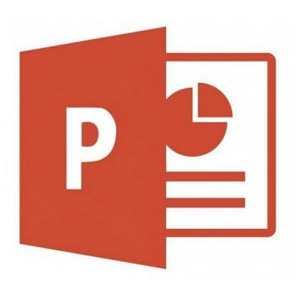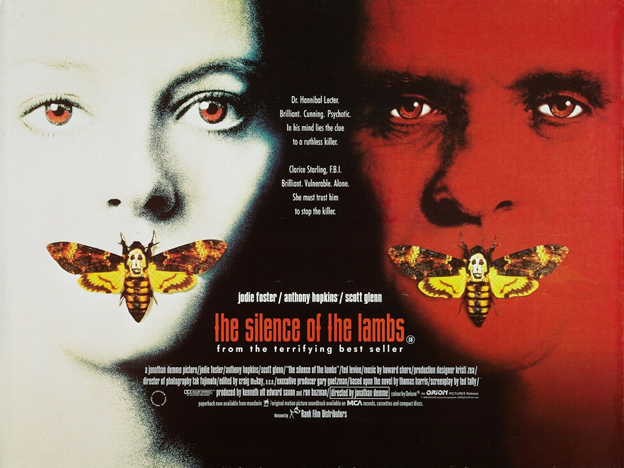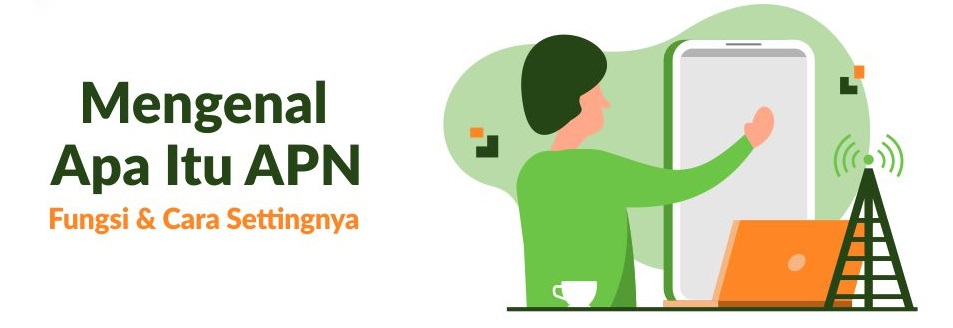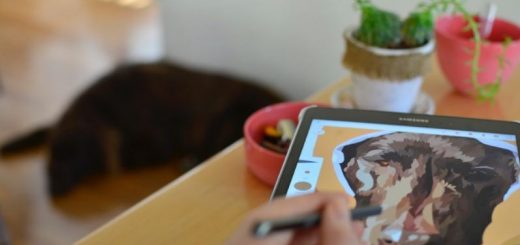Daftar Shortcut pada Microsoft Excel 2007-2016 – Microsoft Excel adalah sebuah tools untuk mengolah data yang cukup simpel namun sangat berguna. Semakin banyak data yang diolah, semakin banyak juga waktu yang dibutuhkan. Untuk membuatnya semakin praktis, Microsoft juga menyisipkan hotkey untuk mempermudah dan mempercepat pengoperasian Microsoft Excel agar lebih praktis. Berikut daftar shortcut dasar pada Microsoft Excel.
Ctrl+W = Close workbook
Ctrl+O = Open
Ctrl+S = Save
Ctrl+N = New workbook
Ctrl+C = Copy
Ctrl+X = Cut
Ctrl+V = Tempel
Ctrl+Z = Undo
Ctrl+Y = Redo
Ctrl+B = Bold
Ctrl+U = Underline
Ctrl+I = Italic
Shift+F10 = Sama dengan klik kanan
Shift+Space = Memilih/blok satu baris
Ctrl+Space = Memilih/blok satu kolom
Ctrl+A = Memilih/blok semua field
Ctrl+PageUp = Beralih ke sheet sebelah kiri
Ctrl+PageDown = Beralih ke sheet sebelah kanan
Ctrl+9 = Menyembunyikan baris yang dipilih (hide row)
Ctrl+0 = Menyembunyikan kolom yang dipilih (hide column)
Ctrl+F = Find
Ctrl+H = Replace
Ctrl+G = Go to
Ctrl+K = Insert hyperlink
Ctrl+1 = Format cell
Selain shortcut tersebut diatas, anda masih juga bisa menggunakan tombol Alt. Menggunakan tombol Alt tidak sepraktis hotkey, namun sangat berguna jika anda tidak membawa mouse. Selain itu, tombol Alt juga memungkinkan anda mengolah data tanpa menyentuh mouse sehingga mempercepat pekerjaan anda. Perhatikan gambar dibawa ini.

Gambar diatas adalah tampilan ketika anda menekan tombol Alt. Muncul huruf atau angka pada toolbar atas. Huruf dan angka tersebut mewakili icon di dekatnya. “1” untuk save, “2” untuk undo, “F” untuk File, “H” untuk Home, “N” untuk Insert, “P” untuk Page Layout, “M” untuk Formulas, “A” untuk Data, “R” untuk Review, dan “W” untuk View. Jika anda menekan “H”, sama halnya anda melakukan klik pada icon Home, seperti gambar dibawah ini.

Setelah anda menekan “H” tampilan akan seperti gambar di atas. Banyak huruf yang tampil pada toolbar. Setiap huruf mewakili icon di dekatnya. Untuk mengubah jenis font anda dapat menekan “FF”, ukuran font dengan menekan “FS”, border dengan menekan “B”, fill dengan menekan “H”, dan seterusnya.
Info ruanglab lainnya:
- Cara Autofit Baris dan Kolom Berdasarkan Ukuran Data di Excel
- Print Biar Rapi di Excel Dan Tidak Terpotong, Ikuti Cara Ini!
- Daftar Shortcut Keyboard Microsoft Powerpoint
- Shortcut Keyboard Aplikasi Blender 3D Animation
- Fungsi Tombol Shortcut CorelDRAW yang Perlu Kamu Pahami
- Cara Menghilangkan Virus Shortcut di Flash Disk dan Laptop